Nota
L'accesso a questa pagina richiede l'autorizzazione. È possibile provare ad accedere o modificare le directory.
L'accesso a questa pagina richiede l'autorizzazione. È possibile provare a modificare le directory.
Questo articolo illustra come configurare l'accesso privato per l'archivio di Configurazione app di Azure creando un endpoint privato con collegamento privato di Azure. Gli endpoint privati consentono l'accesso all'archivio di Configurazione app usando un indirizzo IP privato da una rete virtuale.
Prerequisiti
- Un account Azure con una sottoscrizione attiva. Creare un account gratuito.
- Si supponga di avere già un archivio di Configurazione app. Per crearne uno, accedi a creare un archivio di configurazione per app.
Accedere ad Azure
È prima necessario accedere ad Azure per accedere al servizio Configurazione app.
Accedere al portale di Azure all'indirizzo https://portal.azure.com/ con il proprio account Azure.
Creare un endpoint privato
Nell'archivio di Configurazione app, in Impostazioni selezionare Rete.
Selezionare la scheda Accesso privato e quindi Crea per avviare la configurazione di un nuovo endpoint privato.
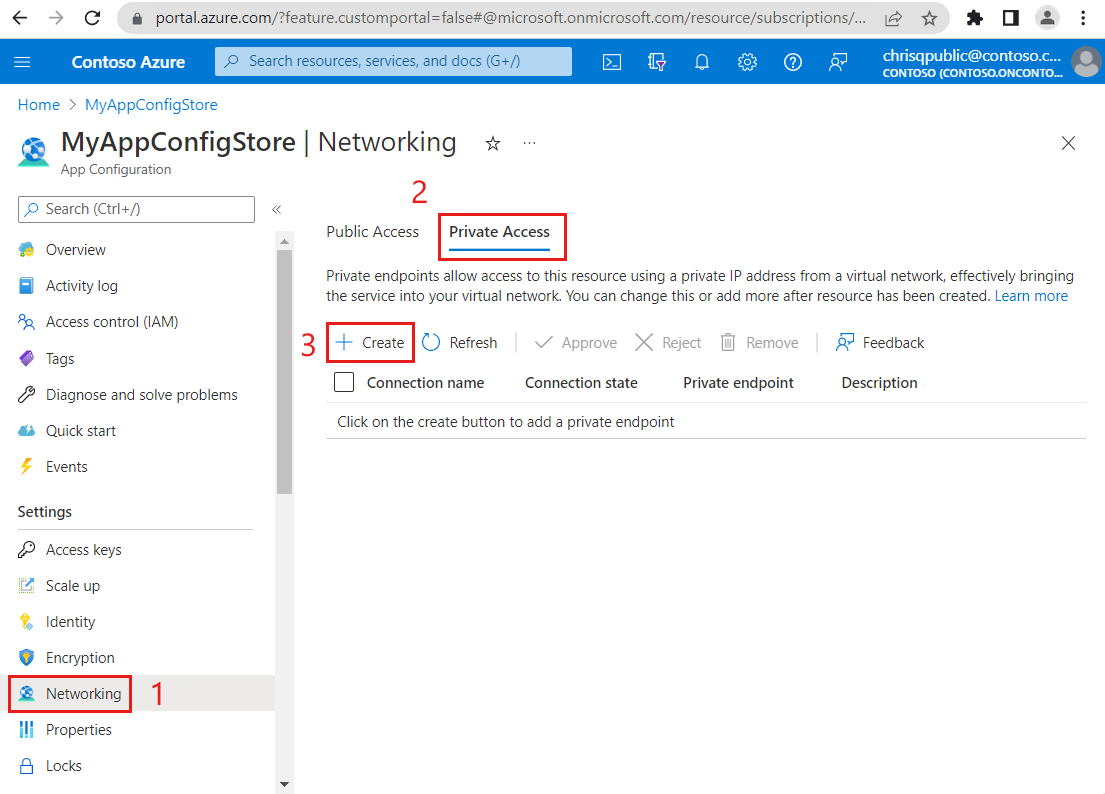
Compilare il modulo con le informazioni seguenti:
Parametro Description Example Subscription Selezionare una sottoscrizione di Azure. L'endpoint privato deve trovarsi nella stessa sottoscrizione della rete virtuale. Più avanti in questa guida pratica si selezionerà una rete virtuale. MyAzureSubscription Gruppo di risorse Seleziona un gruppo di risorse o creane uno nuovo. MyResourceGroup Nome Immettere un nome univoco per il nuovo endpoint privato per l'archivio di Configurazione app. Quando si usa il portale di Azure, il nome della connessione dell'endpoint privato sarà uguale al nome dell'endpoint privato. Gli archivi di Configurazione app devono avere nomi univoci di connessione dell'endpoint privato. MyPrivateEndpoint Nome interfaccia di rete Questo campo viene completato automaticamente. Facoltativamente, modificare il nome dell'interfaccia di rete. MyPrivateEndpoint-nic Area geografica Scegliere un'area. L'endpoint privato deve trovarsi nella stessa area della rete virtuale. Stati Uniti centrali 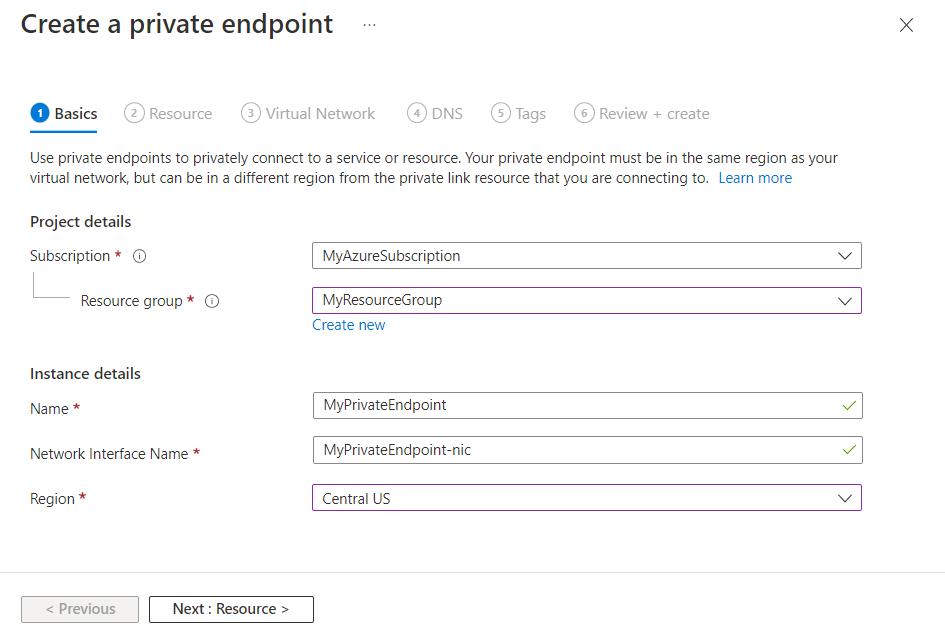
Selezionare Avanti: Risorsa >. Collegamento privato offre opzioni per creare endpoint privati per diversi tipi di risorse di Azure, ad esempio server SQL, account di archiviazione di Azure o archivi di Configurazione app. L'attuale archivio di configurazione dell'app viene compilato automaticamente nel campo Risorsa, poiché è la risorsa alla quale si connette l'endpoint privato.
Il tipo di risorsa Microsoft.AppConfiguration/configurationStores e la sottorisorsa configurationStores indicano che si sta creando un endpoint per un archivio di Configurazione app.
Il nome dell'archivio di configurazione è elencato in Risorsa.
Screenshot del portale Azure, creazione di un endpoint privato, scheda delle risorse.
Selezionare Avanti: Rete >virtuale.
Selezionare una rete virtuale esistente in cui distribuire l'endpoint privato. Se non si ha una rete virtuale, creare una rete virtuale.
Selezionare una subnet dall'elenco.
Lasciare selezionata la casella Abilita criteri di rete per tutti gli endpoint privati in questa subnet.
In Configurazione IP privato selezionare l'opzione per allocare gli indirizzi IP in modo dinamico. Per altre informazioni, vedere Indirizzi IP privati.
Facoltativamente, è possibile selezionare o creare un gruppo di sicurezza dell'applicazione. I gruppi di sicurezza delle applicazioni consentono di raggruppare le macchine virtuali e definire i criteri di sicurezza di rete in base a tali gruppi.
Screenshot del portale di Azure, creazione di un endpoint privato, scheda "Rete virtuale".
Selezionare Avanti: DNS > per configurare un record DNS. Se non si desidera apportare modifiche alle impostazioni predefinite, è possibile passare alla scheda successiva.
Per Integrazione con la zona DNS privata, selezionare Sì per integrare l'endpoint privato con una zona DNS privata. È anche possibile usare i propri server DNS o creare record DNS usando i file host nelle macchine virtuali.
Una sottoscrizione e un gruppo di risorse per la zona DNS privata sono preseselezionati. È possibile modificarli facoltativamente.
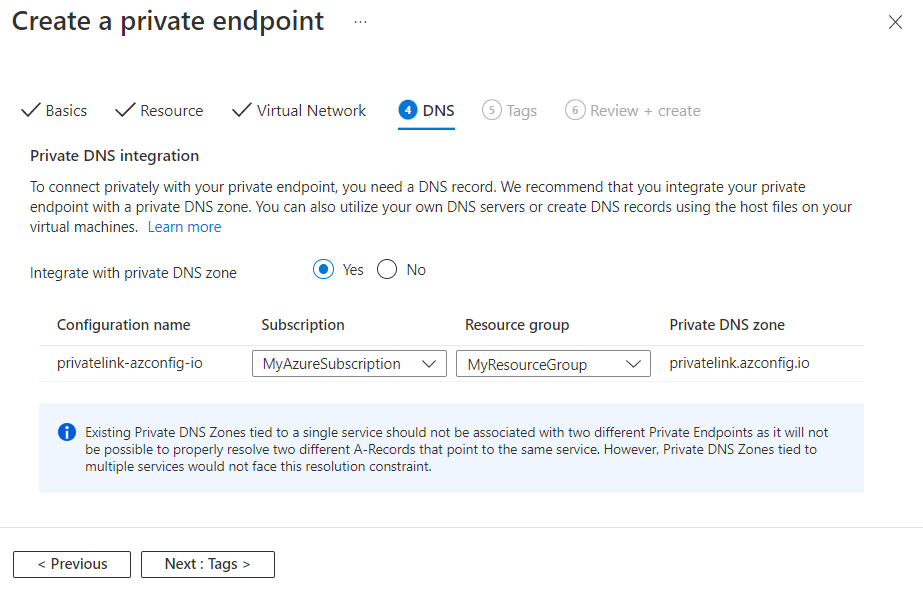
Per altre informazioni sulla configurazione DNS, vedere Risoluzione dei nomi per le risorse nelle reti virtuali di Azure e configurazione DNS per endpoint privati.
Selezionare Avanti : Tag > e, facoltativamente, creare tag. I tag sono coppie nome-valore che consentono di classificare le risorse e visualizzare dati di fatturazione consolidati tramite l'applicazione dello stesso tag a più risorse e gruppi di risorse.
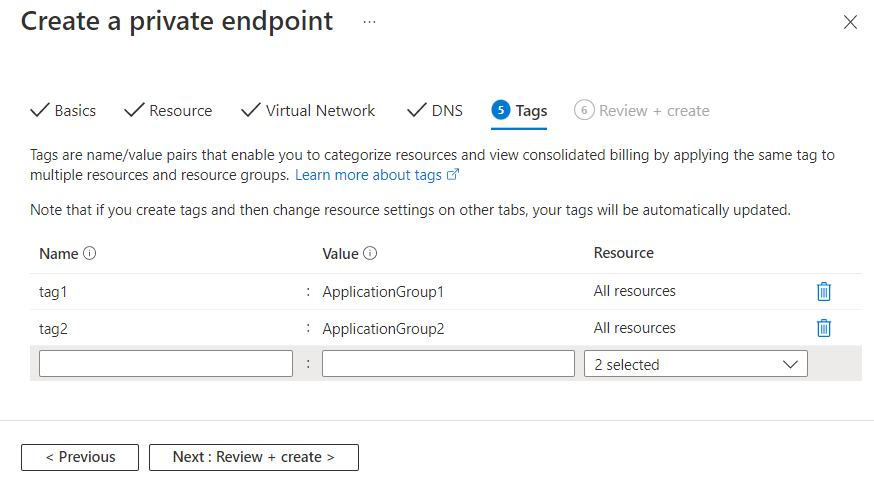
Selezionare Avanti: Rivedi e crea > per esaminare le informazioni relative all'archivio di Configurazione app, all'endpoint privato, alla rete virtuale e al DNS. È anche possibile selezionare Scarica un modello per l'automazione per riutilizzare i dati JSON da questo modulo in un secondo momento.
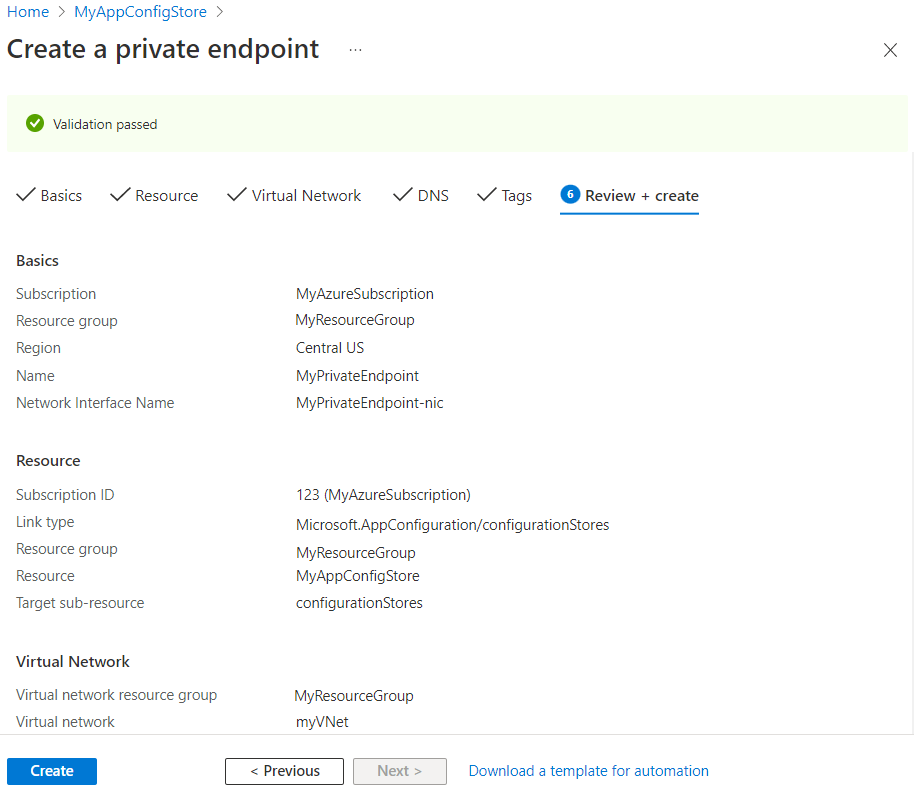
Fare clic su Crea.
Al termine della distribuzione, si riceverà una notifica che informa che l'endpoint è stato creato. Se è approvata automaticamente, è possibile iniziare ad accedere privatamente all'archivio di configurazione delle app, altrimenti sarà necessario attendere l'approvazione.
Gestire la connessione privata
Vai a Rete>Accesso privato nel tuo archivio di Configurazione app per accedere agli endpoint privati collegati all'archivio di Configurazione app.
Controllare lo stato della connessione al collegamento privato. Quando si crea un endpoint privato, la connessione deve essere approvata. Se la risorsa per cui si sta creando un endpoint privato si trova nella directory e si dispone di autorizzazioni sufficienti, la richiesta di connessione verrà approvata automaticamente. In caso contrario, è necessario attendere che il proprietario di tale risorsa approvi la richiesta di connessione. Per altre informazioni sui modelli di approvazione della connessione, vedere Gestire gli endpoint privati di Azure.
Per approvare manualmente, rifiutare o rimuovere una connessione, selezionare la casella di controllo accanto all'endpoint da modificare e selezionare una voce di azione dal menu in alto.
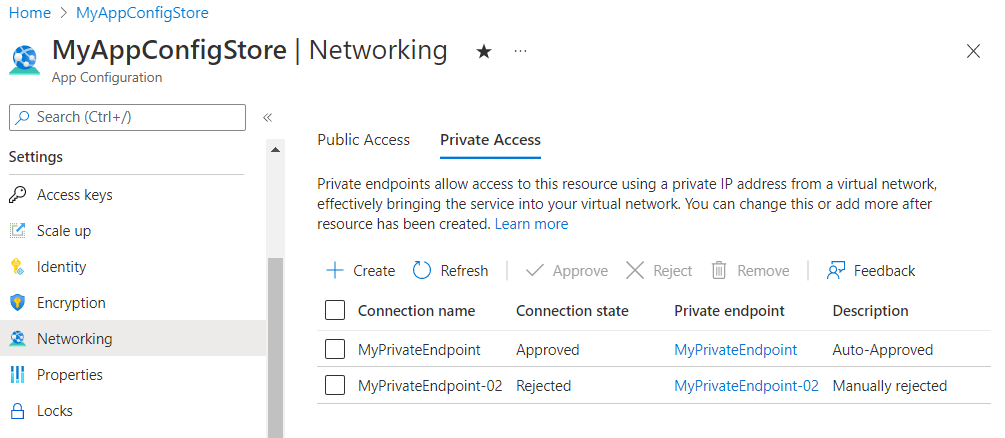
Selezionare il nome dell'endpoint privato per aprire la risorsa dell'endpoint e accedere ad ulteriori informazioni o modificarlo.
Se si verificano problemi con un endpoint privato, vedere la guida seguente: Risolvere i problemi di connettività dell'endpoint privato di Azure.